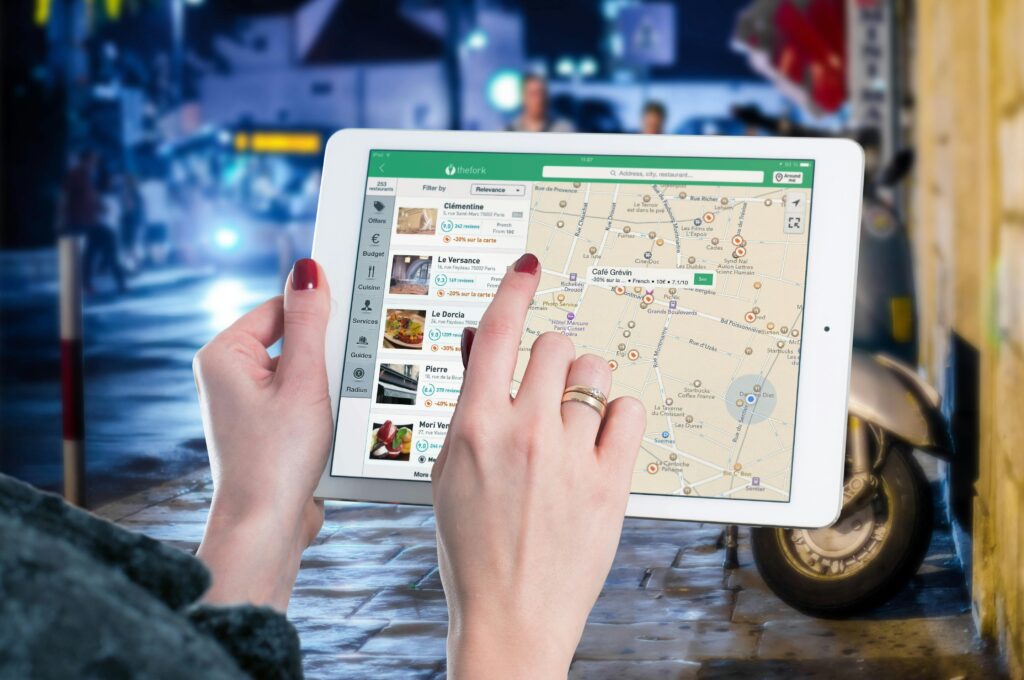
Cómo Enviar tu Ubicación con Google Maps
Enviar tu ubicación con Google Maps permite compartir fácilmente tu posición exacta con amigos o familiares. Esta funcionalidad es útil para coordinar encuentros, proporcionar direcciones detalladas y mantener a otros informados sobre tu ubicación actual.
Configurar la Privacidad en Google Maps
Antes de compartir tu ubicación, es importante revisar y ajustar las configuraciones de privacidad en tu cuenta de Google. Para hacerlo, sigue estos pasos:
- Abre la aplicación Google Maps en tu dispositivo móvil.
- Toca tu foto de perfil o la inicial en la esquina superior derecha.
- Selecciona «Tus datos en Maps.»
- Explora las opciones de configuración disponibles, como el acceso a tu historial de ubicaciones y otras preferencias de privacidad.
Compartir tu Ubicación en Tiempo Real
Google Maps permite compartir tu ubicación en tiempo real, brindando a otros la capacidad de seguir tus movimientos durante un período específico. Sigue estos pasos:
- Abre Google Maps en tu dispositivo.
- Toca el menú de tres líneas en la esquina superior izquierda.
- Selecciona «Compartir ubicación.»
- Elige la duración durante la cual deseas compartir tu ubicación. Puedes seleccionar entre varias opciones predefinidas o personalizar el tiempo.
- Elige las personas con las que quieres compartir tu ubicación. Puedes seleccionar contactos específicos desde tu lista de Google o enviar un enlace de ubicación a través de aplicaciones de mensajería.
- Toca «Compartir» para comenzar a compartir tu ubicación en tiempo real.
Enviar tu Ubicación Fija por SMS, Email o Redes Sociales
Para enviar una ubicación fija en Google Maps, es decir, un punto específico en el mapa, sigue estos pasos:
- Abre Google Maps y busca la ubicación que deseas compartir.
- Mantén pulsado el punto en el mapa hasta que aparezca un pin rojo.
- Toca la barra de información en la parte inferior para abrir los detalles de la ubicación.
- Selecciona «Compartir.»
- Elige el método de envío, como SMS, correo electrónico o a través de una red social.
- Introduce la información del destinatario y envía el mensaje.
Usar Google Maps para Coordinar Encuentros
Google Maps facilita coordinar encuentros al proporcionar direcciones precisas y actualizaciones de tráfico. Para coordinar un encuentro:
- Comparte tu ubicación siguiendo los pasos mencionados previamente.
- Pide a tu amigo o familiar que haga lo mismo para que ambas partes puedan ver las ubicaciones respectivas.
- Utiliza la función de navegación en Google Maps para calcular la mejor ruta y considerar el tráfico en tiempo real.
- Google Maps también ofrece la opción de crear eventos e invitaciones a través de aplicaciones de calendario, permitiendo sincronizarse fácilmente con tu agenda.
Personalizar tu Experiencia en Google Maps
Google Maps ofrece herramientas adicionales para personalizar y mejorar tu experiencia al compartir ubicaciones. Algunas de estas herramientas incluyen:
- Listas de Lugares Favoritos: Crea listas personalizadas de tus lugares favoritos y compártelas con amigos y familiares.
- Etiquetas Personalizadas: Etiqueta ubicaciones con nombres personalizados para facilitar la navegación y el reconocimiento.
- Reseñas y Fotos: Deja reseñas e imágenes de lugares visitados para ayudar a otros usuarios y personalizar tu propio mapa.
Navegación y Seguridad
Al compartir tu ubicación, es fundamental considerar aspectos de seguridad. Sólo comparte tu ubicación con personas de confianza y utiliza la configuración de privacidad para controlar quién puede ver tus movimientos. En situaciones de emergencia, la funcionalidad de compartir ubicación puede ser crucial para proporcionar tu posición exacta a servicios de emergencia o familiares.
Desactivar la Compartición de Ubicación
Para detener la compartición de tu ubicación en Google Maps en cualquier momento, sigue estos pasos:
- Abre la aplicación Google Maps.
- Toca el menú de tres líneas en la esquina superior izquierda.
- Selecciona «Compartir ubicación».
- Verás una lista de las personas con las que estás compartiendo tu ubicación. Toca «Dejar de compartir» junto al nombre de cada persona.
Alternativas y Complementos a Google Maps
Existen diversas alternativas y complementos que pueden integrarse o sustituir la funcionalidad de Google Maps al compartir ubicaciones. Algunas de ellas incluyen:
- Apple Maps: Una aplicación de mapas para dispositivos iOS que también permite compartir ubicaciones en tiempo real y enviar ubicaciones específicas.
- Waze: Propiedad de Google, esta aplicación ofrece información de tráfico en tiempo real y permite compartir ubicaciones con otros usuarios para coordinar encuentros.
- WhatsApp: Esta popular aplicación de mensajería también permite compartir tu ubicación en tiempo real o fija con tus contactos.
Estos recursos adicionales pueden ser útiles para aquellos que buscan explorar diferentes opciones para la navegación y el intercambio de ubicaciones.
Herramientas Adicionales en Google Maps
Google Maps ofrece varias herramientas adicionales que pueden mejorar tu experiencia navegando y compartiendo ubicaciones:
- Google Street View: Permite ver imágenes panorámicas y explorar ubicaciones como si estuvieras allí físicamente.
- Rutas Alternativas: Proporciona múltiples opciones de ruta y modos de transporte, incluyendo caminata, bicicleta, automóvil y transporte público.
- Actualizaciones de Tráfico en Tiempo Real: Ayudan a evitar retrasos y encontrar la ruta más rápida disponible.
El uso de estas herramientas no solo mejora la precisión en la navegación, sino que también optimiza la manera en la que se comparten las ubicaciones con otros.
Usar Google Maps sin Internet
Google Maps permite la descarga de mapas para su uso sin conexión, lo cual es esencial cuando te encuentras en lugares con poca o ninguna cobertura de red. Para usar mapas sin conexión:
- Abre Google Maps en tu dispositivo.
- Toca tu foto de perfil o la inicial en la esquina superior derecha.
- Selecciona «Mapas sin conexión.»
- Toca «Selecciona tu propio mapa» y ajusta el área que deseas descargar.
- Toca «Descargar» y asegúrate de tener suficiente espacio en tu dispositivo.
La capacidad de acceder a mapas offline es valiosa en viajes, áreas rurales y situaciones en las que el acceso a internet es limitado.
En resumen, Google Maps ofrece una variedad de opciones para compartir ubicaciones que pueden personalizarse según las necesidades del usuario, desde compartir en tiempo real hasta enviar ubicaciones específicas a través de múltiples plataformas. Esto facilita la coordinación y la seguridad al proporcionar herramientas actualizadas y fáciles de usar.